excel拖动排列步骤如下:1.我在EXCEL中输入以下数字,如图:2.现在我要想复制“1”,则拖动单元格A1,但此该你会发现,在下拖动下方有个方框,如图:3.上步出现的情况便是以顺序的方式出现,但你只需要点动那个右下方的方框,选择“复制单元格”即可......
说说excel打印那些事
Excel教程
2021-09-30 15:21:37
关于Excel打印,总是会遇见很多问题。打印Excel表格总是不能像Word那样方便快速,不是一页装不下,就是表头没能如预期出现在每一页开头。所以,今天我们就来解决Excel打印那些事。
保持一页
像有些表格做的时候,感觉不大,一页能装下,但是打印的时候,总是还有第二页产生。
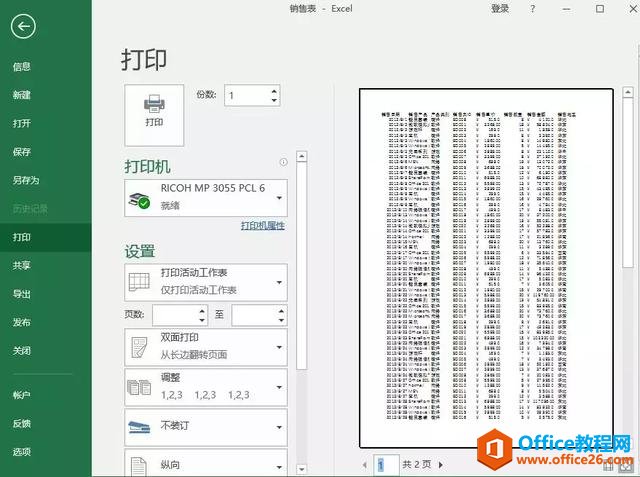
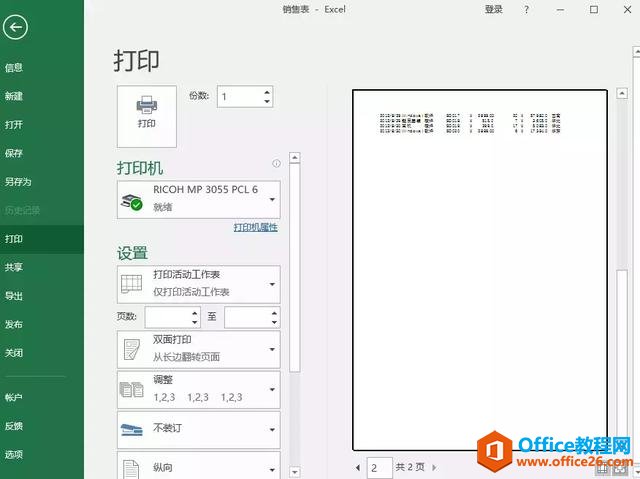
这种情况有两种方法可以解决。(基于Excel 2016版本)
将所有行调整为一页
“打印”—“设置”—“无缩放”—“将所有行调整为一页”。这是最迅速也是最简便的方法,调整之后,所有行都在一页了。
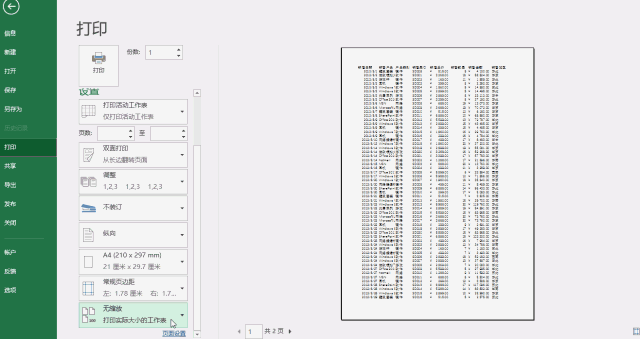
如果是多出一列,就选择“将所有列调整为一页”。
调整分页
同样的表格,点击“视图”—“分页预览”。
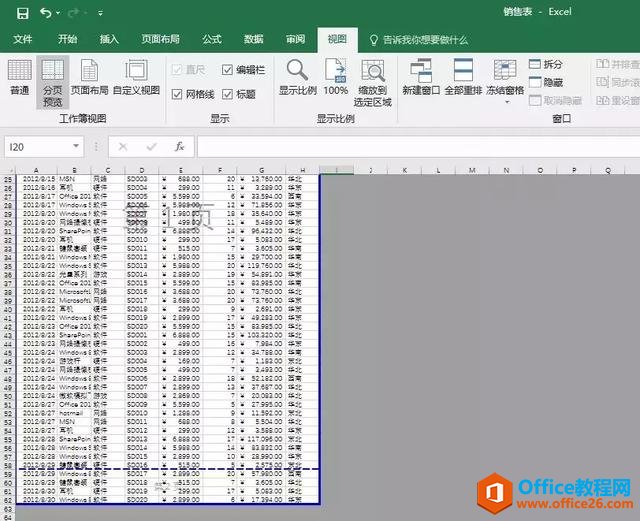
我们可以看到没有调整之前,页面被分为两页。然后将鼠标移至分页处,当鼠标变为双箭头时,按住鼠标左键拖动即可手动调整为一页。
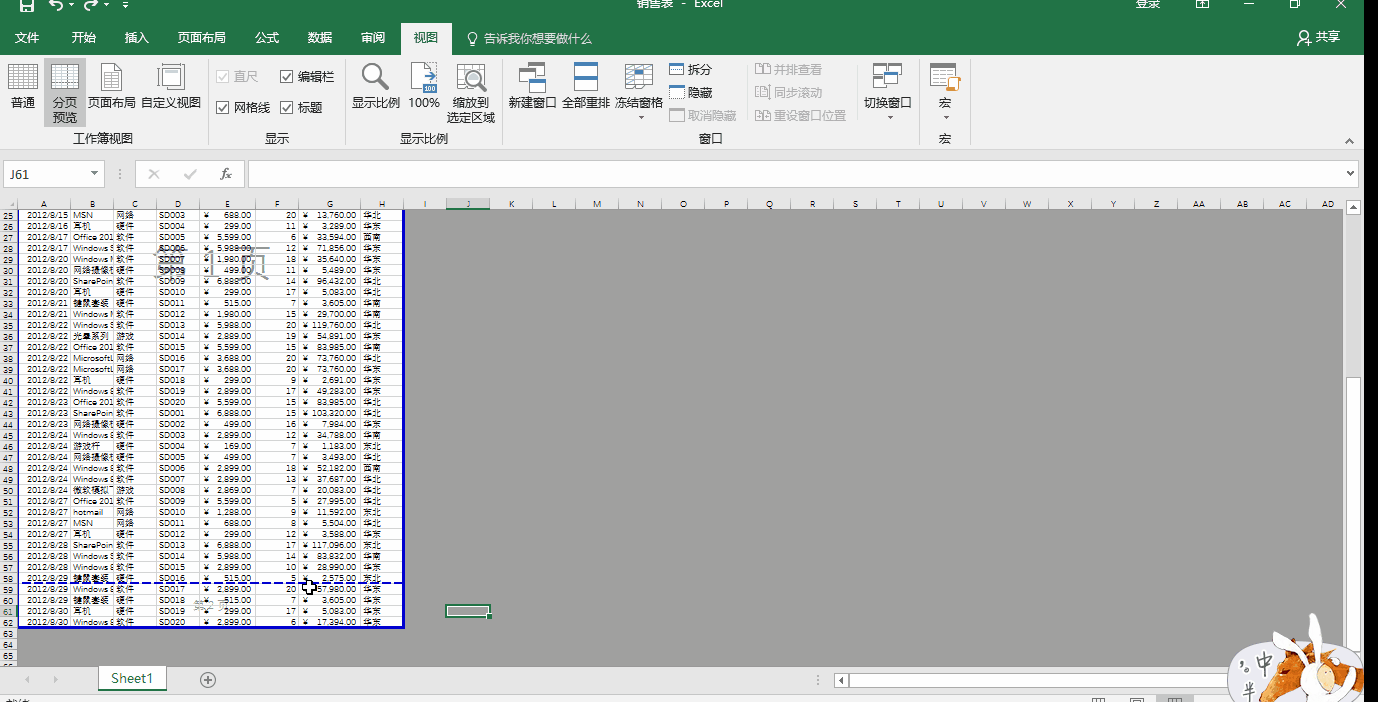
调整列的方式相同。
当然,如果你的表格很多还是建议分页打印,否则影响观感。
保持表头
有时我们不得不分页打印,这时我们就希望每一页都有表头,不仅美观,也方便观看。
如何保持每一页都有表头呢?点击“页面布局”,选择“打印标题”。
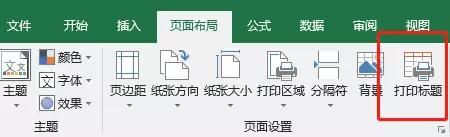
点开之后,出现“页面设置”,选择“工作表”,在“顶端标题行”选择表头所在行即可。
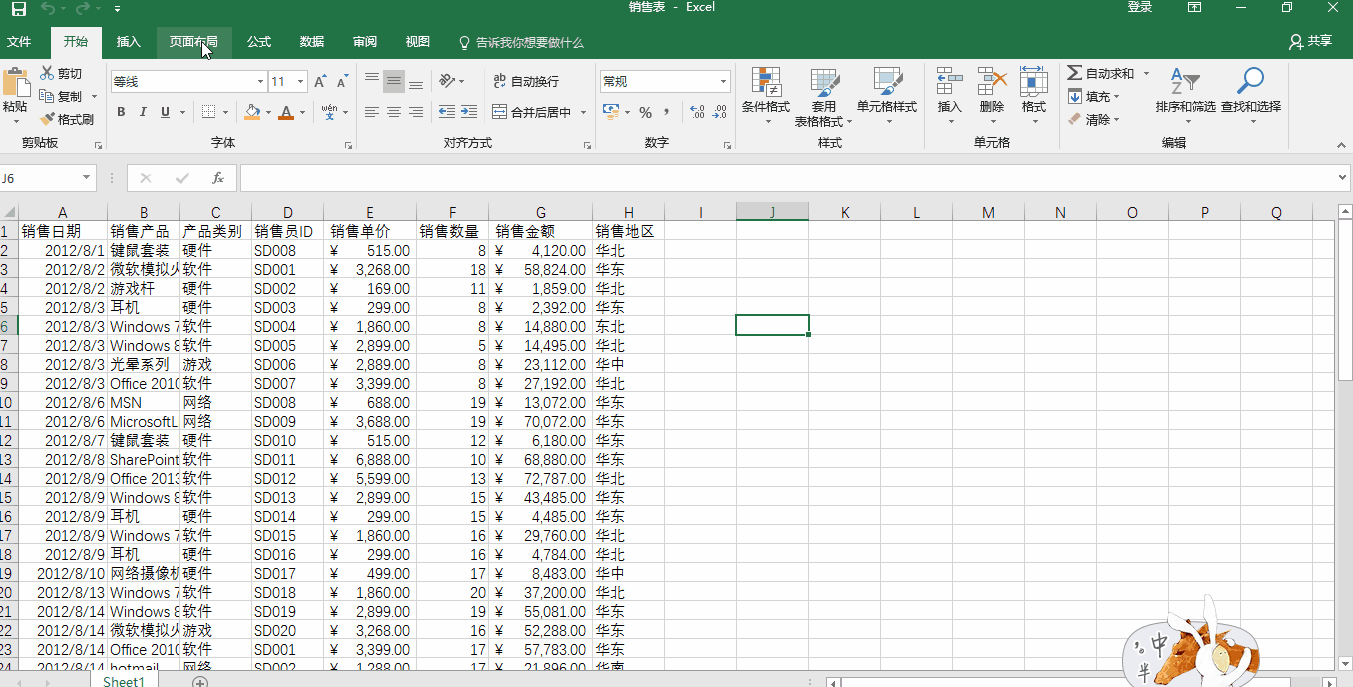
这样就每一页都有表头啦!
标签: excel打印那些事
相关文章
